Esta publicación es para los que recien están empezando.
La plataforma AppSheet le permite crear una aplicación en un navegador web. y la interfaz se ve así:
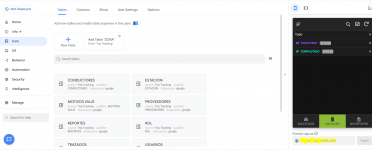
Puede probar su aplicación en el navegador usando el emulador en el lado derecho de la pantalla, pero ¿qué tiene que hacer para comenzar a usar la aplicación en su teléfono? Eso es lo que me gustaría explicar en este post.
1. Una aplicación para usar en tu teléfono
Puedes seguir los pasos que explicaré en esta publicación para comenzar a usar una aplicación que hayas creado tú mismo o que hayas copiado de otra persona. Para facilitar las cosas, le mostraré cómo copiar una de las "plantillas de aplicación" de AppSheet y comenzar a usarla en su teléfono. Los pasos involucrados en el uso de una aplicación que ha creado usted mismo son los mismos.
Las plantillas de aplicaciones de AppSheet se pueden encontrar en esta página:
https://www.appsheet.com/Templates
Copiemos la aplicación "Field Delivery" que puede encontrar en la siguiente dirección haciendo clic en "Copiar y personalizar":
https://www .appsheet.com/templates/Track-pending-in-progress-and-completed-deliveries?appGuidString=...
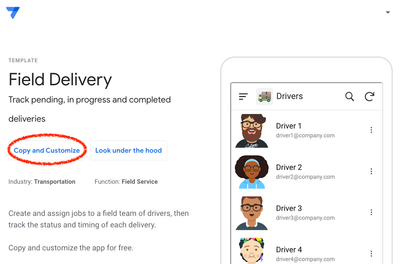
Incluso si es completamente nuevo en AppSheet, puede comenzar copiando una aplicación de esta manera. Si aún no ha iniciado sesión, se le pedirá que inicie sesión con una dirección de correo electrónico y una contraseña de Google.
"Copiar" una aplicación la hace suya para cambiarla y/o usarla como mejor le parezca. Después de que termine el proceso de copia (a veces toma un tiempo), verá algo como esto:
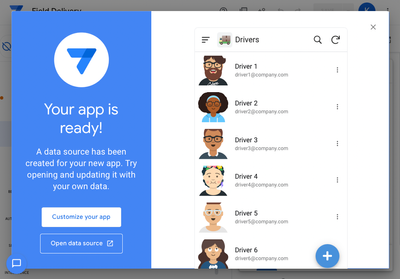
Si lo desea, puede hacer clic en "Personalizar su aplicación" para abrir la aplicación en la interfaz de edición. O bien, puede hacer clic en "Abrir fuente de datos" para ver la hoja de cálculo de Google que se copió con su aplicación.
Pero, dado que nuestro objetivo es abrir la aplicación en un teléfono, no necesitamos hacer nada de eso ahora. El siguiente paso es descargar la aplicación AppSheet.
2. Descarga la aplicación AppSheet
Si eres un usuario de iOS, toca el ícono "App Store". En un dispositivo Android, toca "Play Store". Luego busque "AppSheet" y descargue la aplicación gratuita que se ve así:
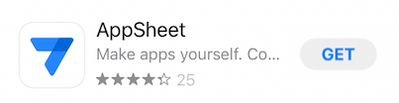
Puedes pensar en esta aplicación como tu "reproductor de aplicaciones". Al igual que un reproductor de video, no hace nada por sí mismo; tienes que tener algo para jugar. Por lo tanto, puede usarlo para "reproducir" una aplicación que usted u otra persona haya creado.
3. Inicie sesión con la misma cuenta de Google que utilizó para copiar o crear su aplicación
Cuando comience a usar su aplicación, le pedirá que inicie sesión. Si la cuenta que usó para copiar o crear su aplicación y la cuenta que usa para iniciar sesión en la aplicación AppSheet en su teléfono son las mismas, podrá para encontrar su aplicación en el interior.
4. Vaya a "Creado por mí"
Su aplicación puede abrirse en "Compartido conmigo" y no mostrar ninguna aplicación. Está bien. La aplicación que copiaste (o creaste) está en "Creada por mí".
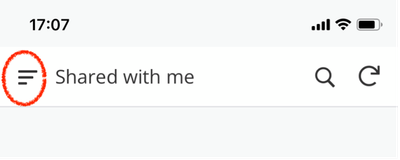
Toca las barras a la izquierda o "Compartido conmigo" para ver las siguientes opciones:

Si es nuevo en AppSheet, haga clic en "Creado por mí". Incluso si solo copió una aplicación, AppSheet cree que usted es el creador y coloca su aplicación aquí. Una vez que abra "Creado por mí", todo lo que tiene que hacer es tocar su aplicación y comenzar a usarla.
Por cierto, si ya ha estado usando la aplicación AppSheet, es posible que deba navegar hasta el menú "Galería de aplicaciones" o App Gallery para abrir una aplicación diferente. Puede encontrar la "Galería de aplicaciones" tocando las tres barras en la esquina superior izquierda de su pantalla.
Nota n.º 1: use su aplicación en su navegador
Si lo prefiere, puede utilizar su aplicación directamente en su navegador. Simplemente haga clic en el icono "Abrir en pestaña" justo encima del emulador de su aplicación:
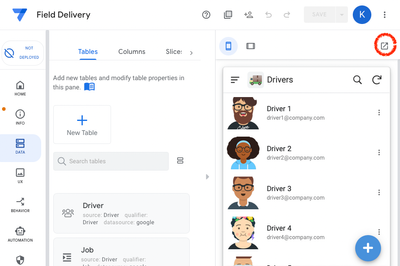
Esto le permite salir de la interfaz de edición y abrir la aplicación en un emulador más grande. Si guarda la dirección en un marcador, podrá abrir su aplicación más rápido que si intentara abrirla en la interfaz de edición.
Nota n.º 2: comparta una aplicación que haya creado usted mismo como plantilla
En esta publicación, utilicé una plantilla oficial de AppSheet como ejemplo. Pero cualquiera puede crear y compartir una plantilla. Para obtener información sobre cómo hacerlo, consulte la siguiente publicación:
La plataforma AppSheet le permite crear una aplicación en un navegador web. y la interfaz se ve así:
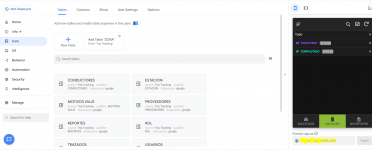
Puede probar su aplicación en el navegador usando el emulador en el lado derecho de la pantalla, pero ¿qué tiene que hacer para comenzar a usar la aplicación en su teléfono? Eso es lo que me gustaría explicar en este post.
1. Una aplicación para usar en tu teléfono
Puedes seguir los pasos que explicaré en esta publicación para comenzar a usar una aplicación que hayas creado tú mismo o que hayas copiado de otra persona. Para facilitar las cosas, le mostraré cómo copiar una de las "plantillas de aplicación" de AppSheet y comenzar a usarla en su teléfono. Los pasos involucrados en el uso de una aplicación que ha creado usted mismo son los mismos.
Las plantillas de aplicaciones de AppSheet se pueden encontrar en esta página:
https://www.appsheet.com/Templates
Copiemos la aplicación "Field Delivery" que puede encontrar en la siguiente dirección haciendo clic en "Copiar y personalizar":
https://www .appsheet.com/templates/Track-pending-in-progress-and-completed-deliveries?appGuidString=...
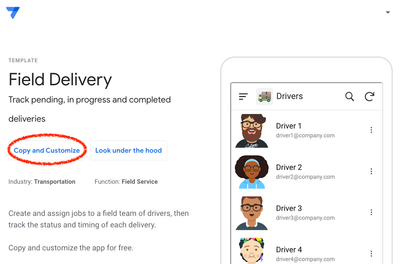
Incluso si es completamente nuevo en AppSheet, puede comenzar copiando una aplicación de esta manera. Si aún no ha iniciado sesión, se le pedirá que inicie sesión con una dirección de correo electrónico y una contraseña de Google.
"Copiar" una aplicación la hace suya para cambiarla y/o usarla como mejor le parezca. Después de que termine el proceso de copia (a veces toma un tiempo), verá algo como esto:
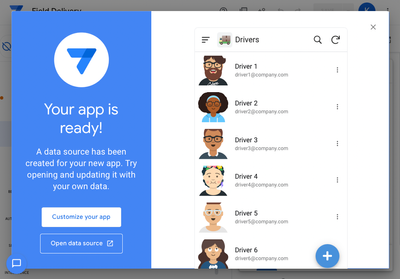
Si lo desea, puede hacer clic en "Personalizar su aplicación" para abrir la aplicación en la interfaz de edición. O bien, puede hacer clic en "Abrir fuente de datos" para ver la hoja de cálculo de Google que se copió con su aplicación.
Pero, dado que nuestro objetivo es abrir la aplicación en un teléfono, no necesitamos hacer nada de eso ahora. El siguiente paso es descargar la aplicación AppSheet.
2. Descarga la aplicación AppSheet
Si eres un usuario de iOS, toca el ícono "App Store". En un dispositivo Android, toca "Play Store". Luego busque "AppSheet" y descargue la aplicación gratuita que se ve así:
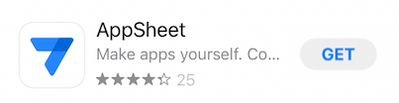
Puedes pensar en esta aplicación como tu "reproductor de aplicaciones". Al igual que un reproductor de video, no hace nada por sí mismo; tienes que tener algo para jugar. Por lo tanto, puede usarlo para "reproducir" una aplicación que usted u otra persona haya creado.
3. Inicie sesión con la misma cuenta de Google que utilizó para copiar o crear su aplicación
Cuando comience a usar su aplicación, le pedirá que inicie sesión. Si la cuenta que usó para copiar o crear su aplicación y la cuenta que usa para iniciar sesión en la aplicación AppSheet en su teléfono son las mismas, podrá para encontrar su aplicación en el interior.
4. Vaya a "Creado por mí"
Su aplicación puede abrirse en "Compartido conmigo" y no mostrar ninguna aplicación. Está bien. La aplicación que copiaste (o creaste) está en "Creada por mí".
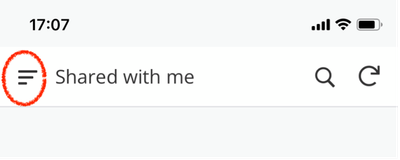
Toca las barras a la izquierda o "Compartido conmigo" para ver las siguientes opciones:

Si es nuevo en AppSheet, haga clic en "Creado por mí". Incluso si solo copió una aplicación, AppSheet cree que usted es el creador y coloca su aplicación aquí. Una vez que abra "Creado por mí", todo lo que tiene que hacer es tocar su aplicación y comenzar a usarla.
Por cierto, si ya ha estado usando la aplicación AppSheet, es posible que deba navegar hasta el menú "Galería de aplicaciones" o App Gallery para abrir una aplicación diferente. Puede encontrar la "Galería de aplicaciones" tocando las tres barras en la esquina superior izquierda de su pantalla.
Nota n.º 1: use su aplicación en su navegador
Si lo prefiere, puede utilizar su aplicación directamente en su navegador. Simplemente haga clic en el icono "Abrir en pestaña" justo encima del emulador de su aplicación:
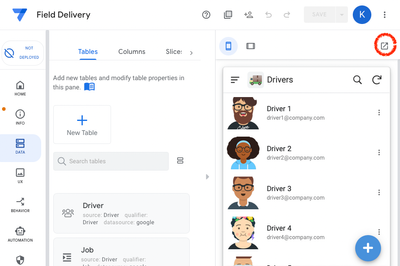
Esto le permite salir de la interfaz de edición y abrir la aplicación en un emulador más grande. Si guarda la dirección en un marcador, podrá abrir su aplicación más rápido que si intentara abrirla en la interfaz de edición.
Nota n.º 2: comparta una aplicación que haya creado usted mismo como plantilla
En esta publicación, utilicé una plantilla oficial de AppSheet como ejemplo. Pero cualquiera puede crear y compartir una plantilla. Para obtener información sobre cómo hacerlo, consulte la siguiente publicación:
